みなさんは日頃、オンラインで会議をする機会はありますか?
私は、2020年以降は自宅で仕事をする機会が増えました。
増えたというか、基本的に会社に行かなくても仕事ができるように、社内や社外の多くの人の考え方も変わってきたと思います。
在宅勤務が続き、オンライン会議も数多く開催したり、出席したりするようになると、会議を上手く進める作法や場づくりも少しずつわかってきました。
今回は、オンライン会議における開始前や中座時のPowerPointを使った場づくり方法について、すぐに使えるテンプレートもダウンロードできる状態にして記事にしてみました。
興味があればご覧ください。
何をしたいか
内容としては、非常にシンプルです。
オンライン会議の開催前や、途中休憩時の緊張感をほぐすために、スライドショーを使って音楽とあわせて情報を与えることです。
<例1:アジェンダ編>
<例2:休憩編>
PowerPointの使い方
PowerPointを使って実際に作ってみます。
今回の操作説明にあたっては、PowerPoint2019を使っています。
例1:アジェンダ編
まずは普通にアジェンダを作成します。
例えばタイトルと、会議の流れを記述します。
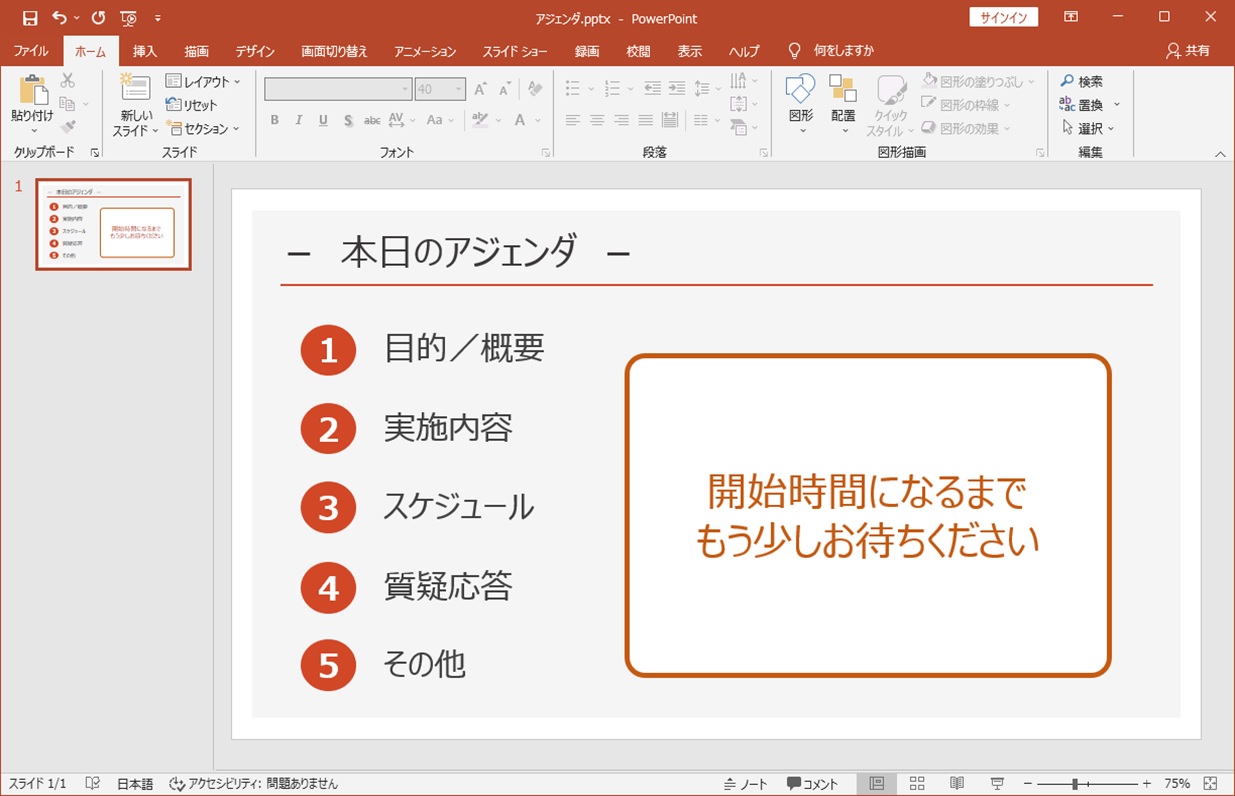
メニューの「挿入」を選択します。
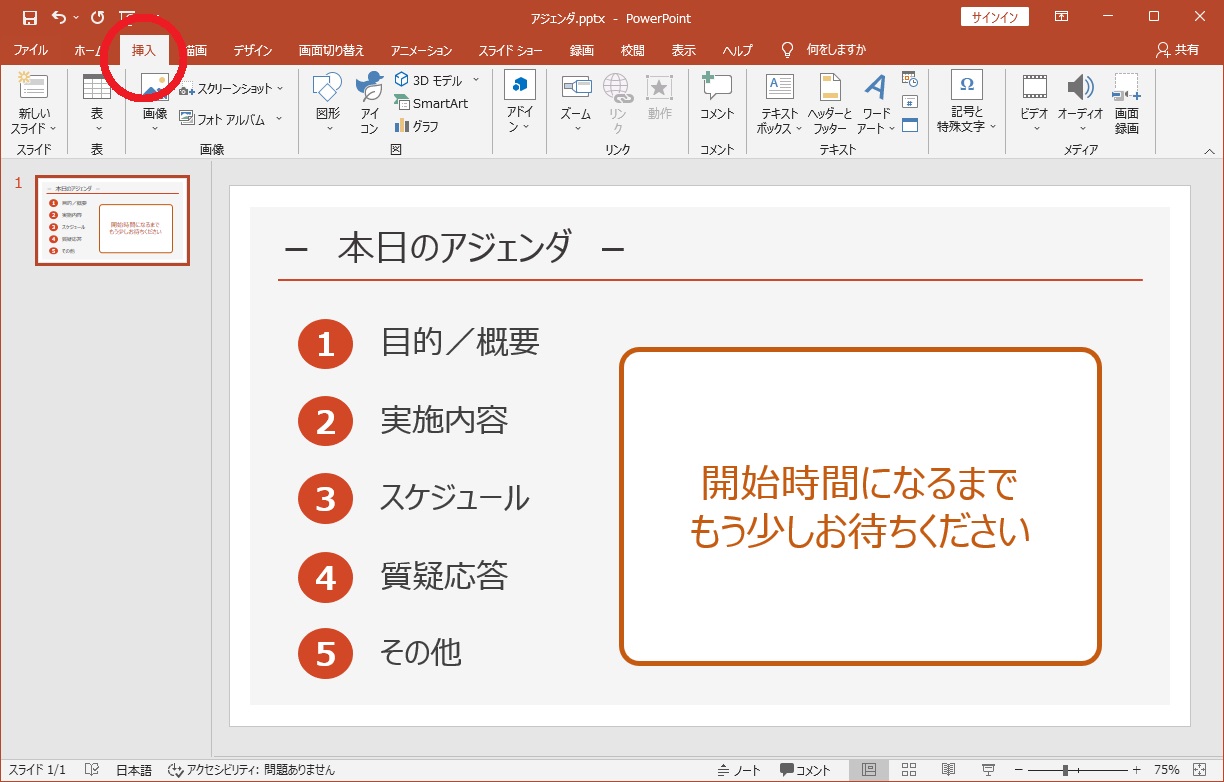
オーディオを選択し、このコンピュータ上のオーディオを選択します。
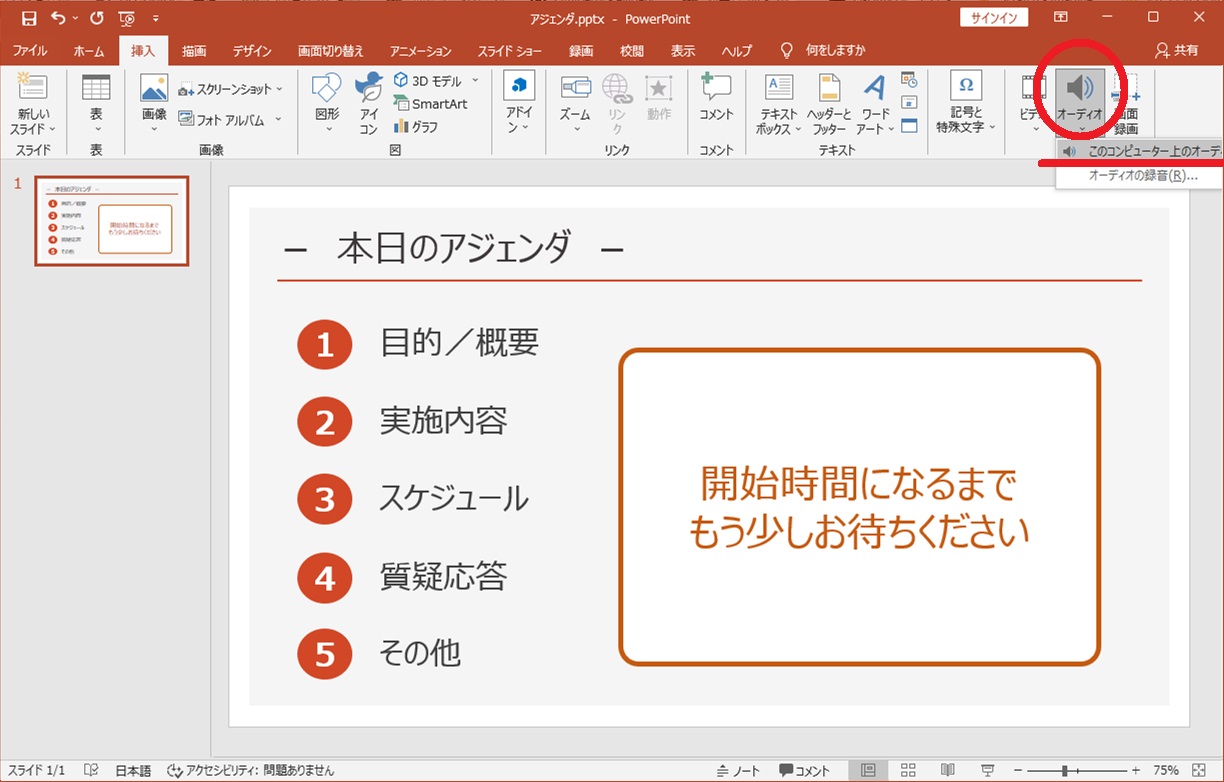
音楽ファイルを選択します。
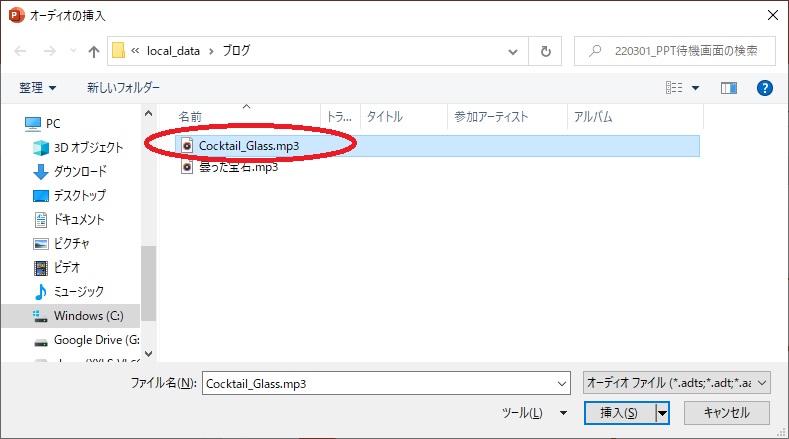
音楽ファイルが挿入されていることを確認します。
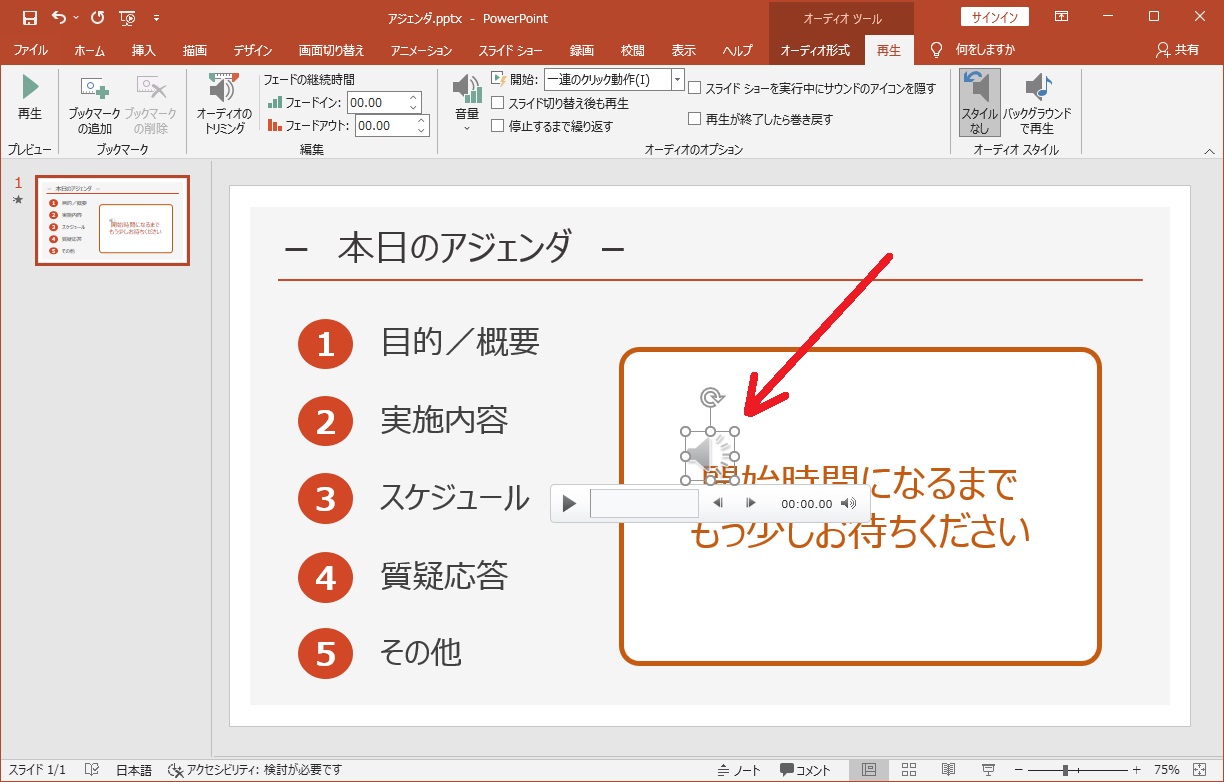
スライドショーになったら自動で音楽が再生されるようにします。
また、挿入したサウンドアイコンが再生時には表示されないようにチェックをつけます。
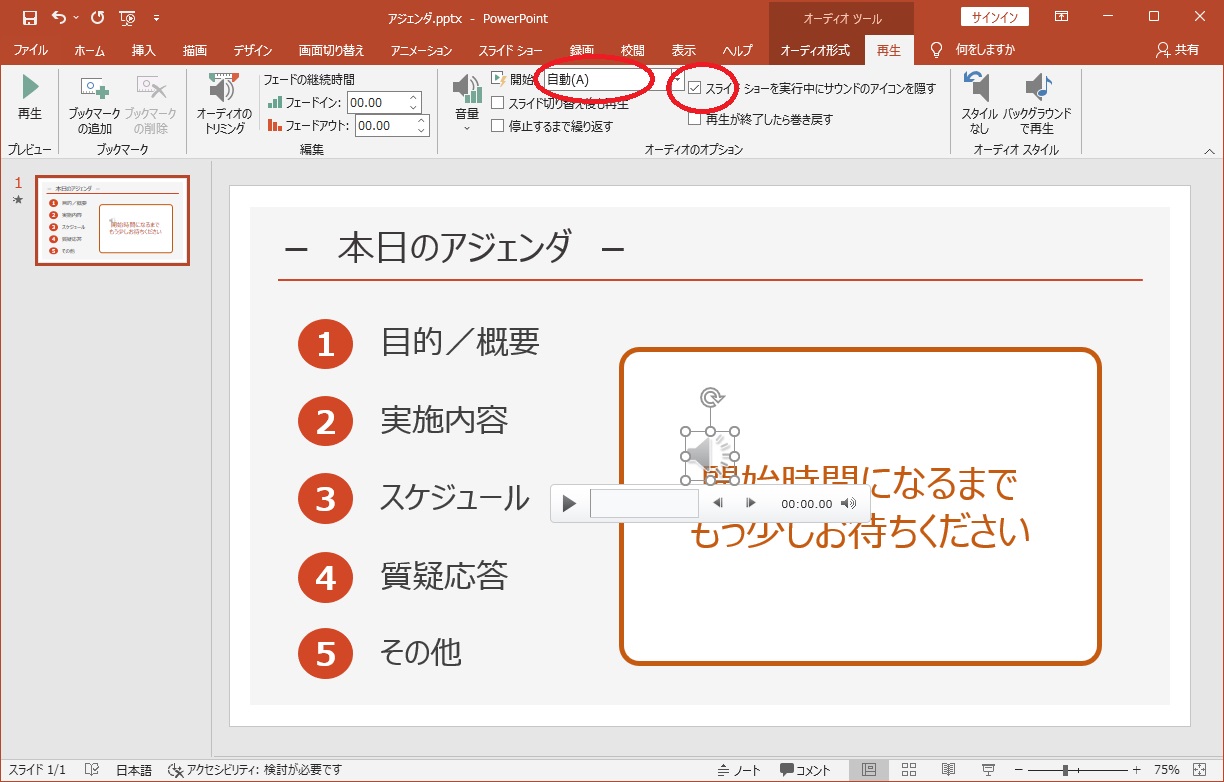
再生する音楽の音量はデフォルトでは「大」になっているので、「小」にします。
※音楽をさりげなく流すことが重要なので、リラックスさせるためにも音量は小さくすることをお勧めします。
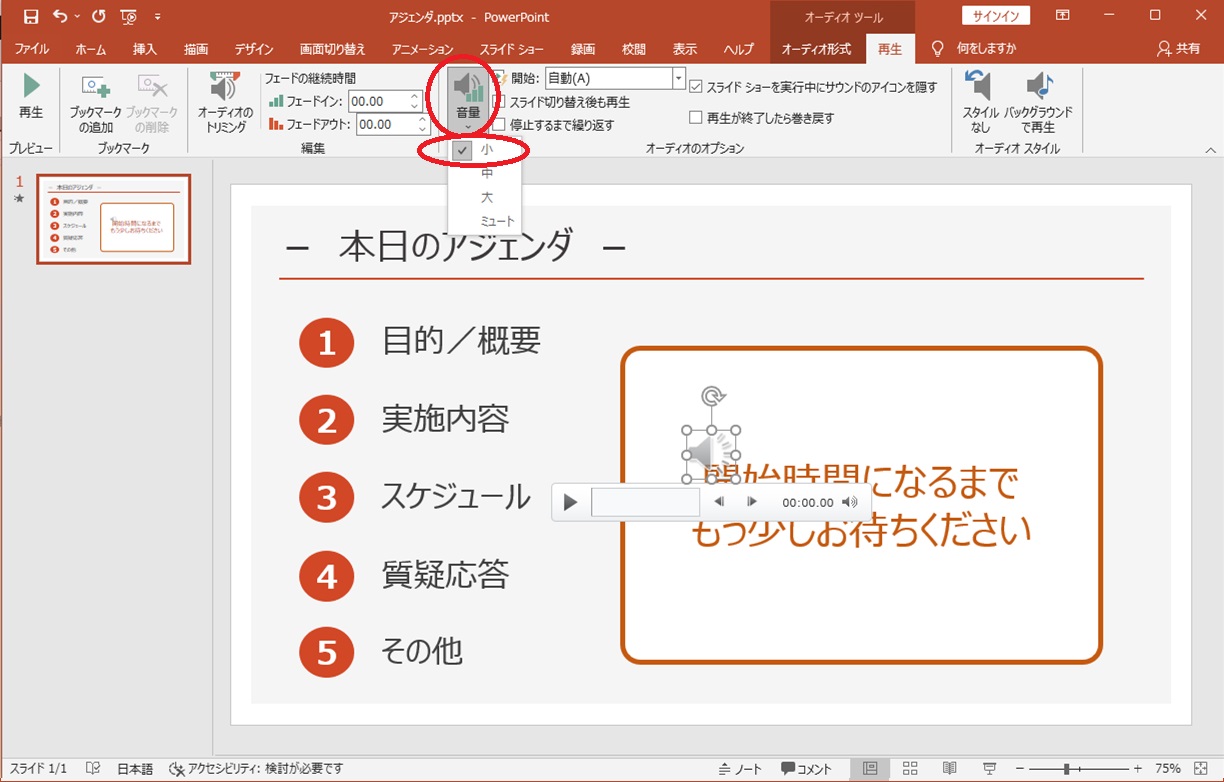
あとは、スライドショーを実行すれば完成です。
例2:休憩編
休憩編では、会議や説明会・勉強会などの休憩の間にリラックスとあわせて、豆知識や話題、PR内容などを記載します。
例えば、
・会議や説明会に関する情報を載せる(こんな勉強会があるよとか)
・会社の商品などのPR情報を掲載する
・参加者のコメントなどを掲載する
資料はサンプルですが、写真(イメージ)とコメント(情報)を載せます。
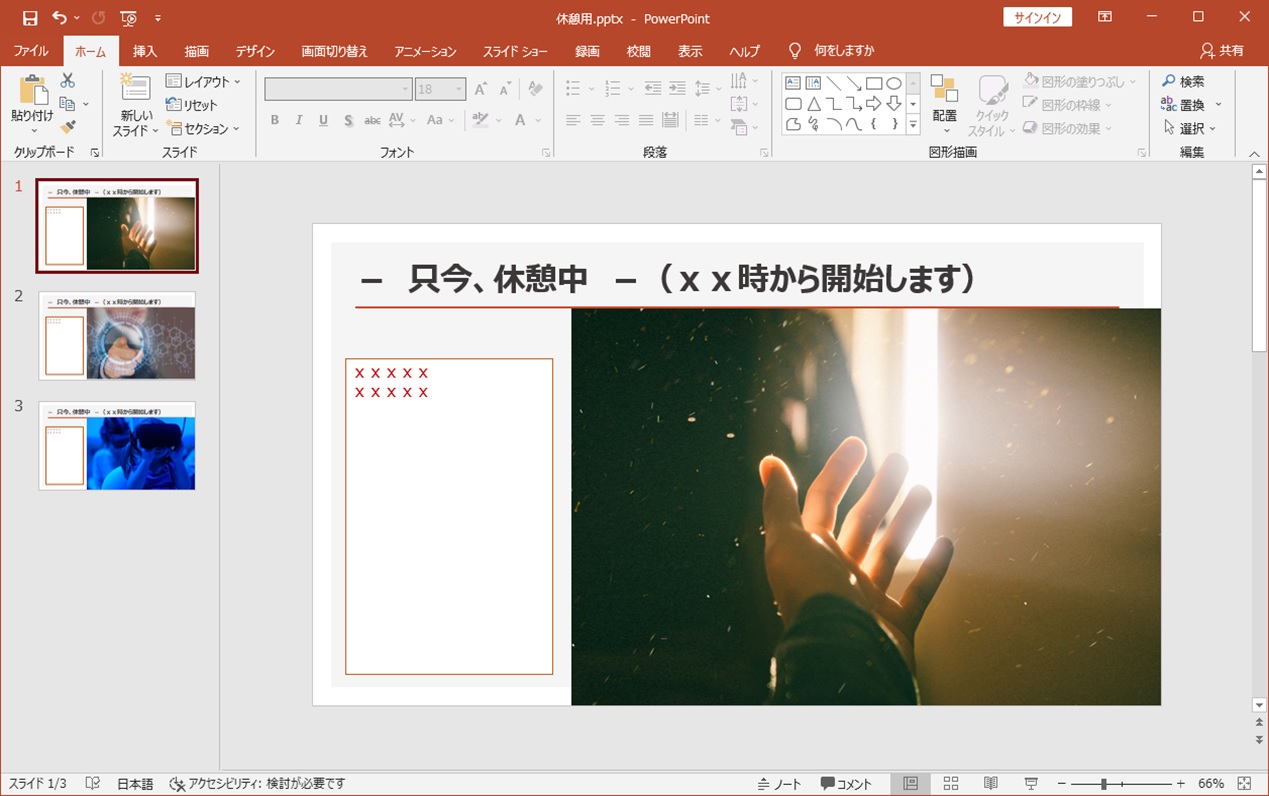
例1と同様に音楽を挿入します。
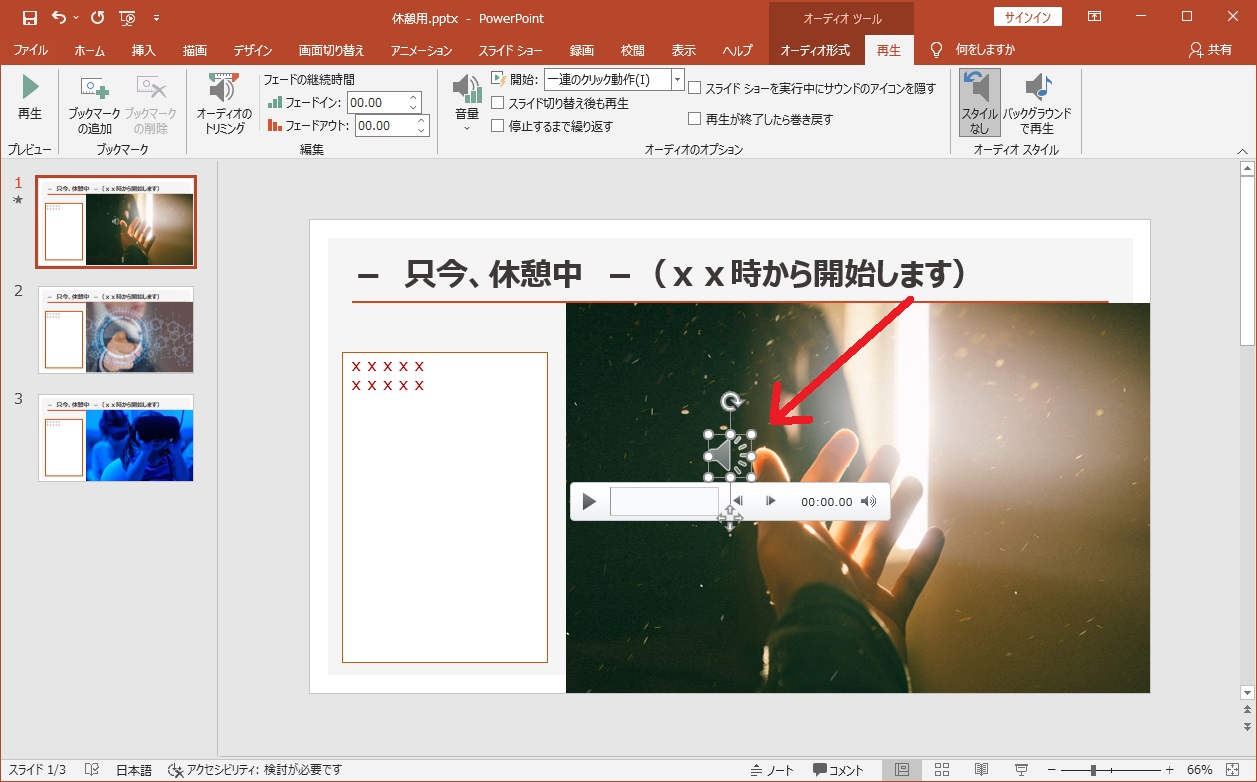
サウンドアイコンを隠すチェックをして、各スライドが順に表示される際のバックグランド再生になるようにします。
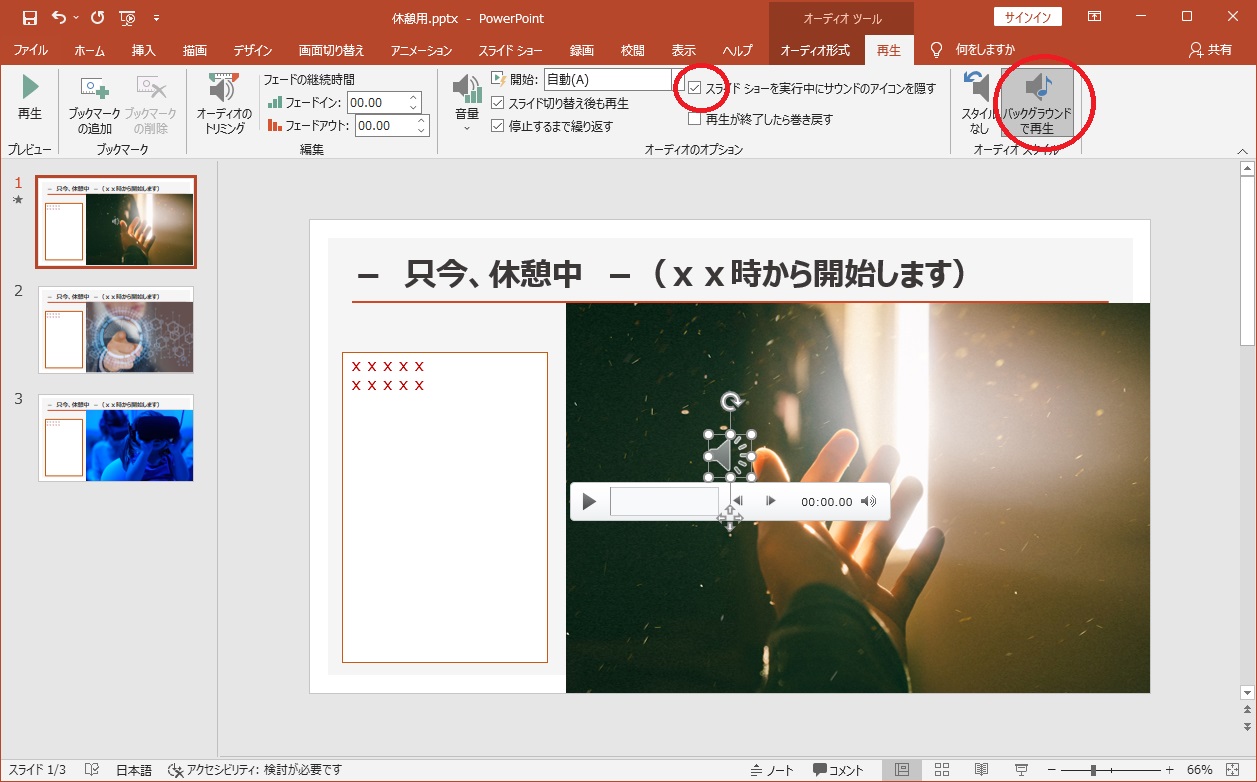
スライドの画面切り替え時のアニメーションを設定します。
3つのスライドを選択します。
(Ctrlキー押したまま3つ選択)
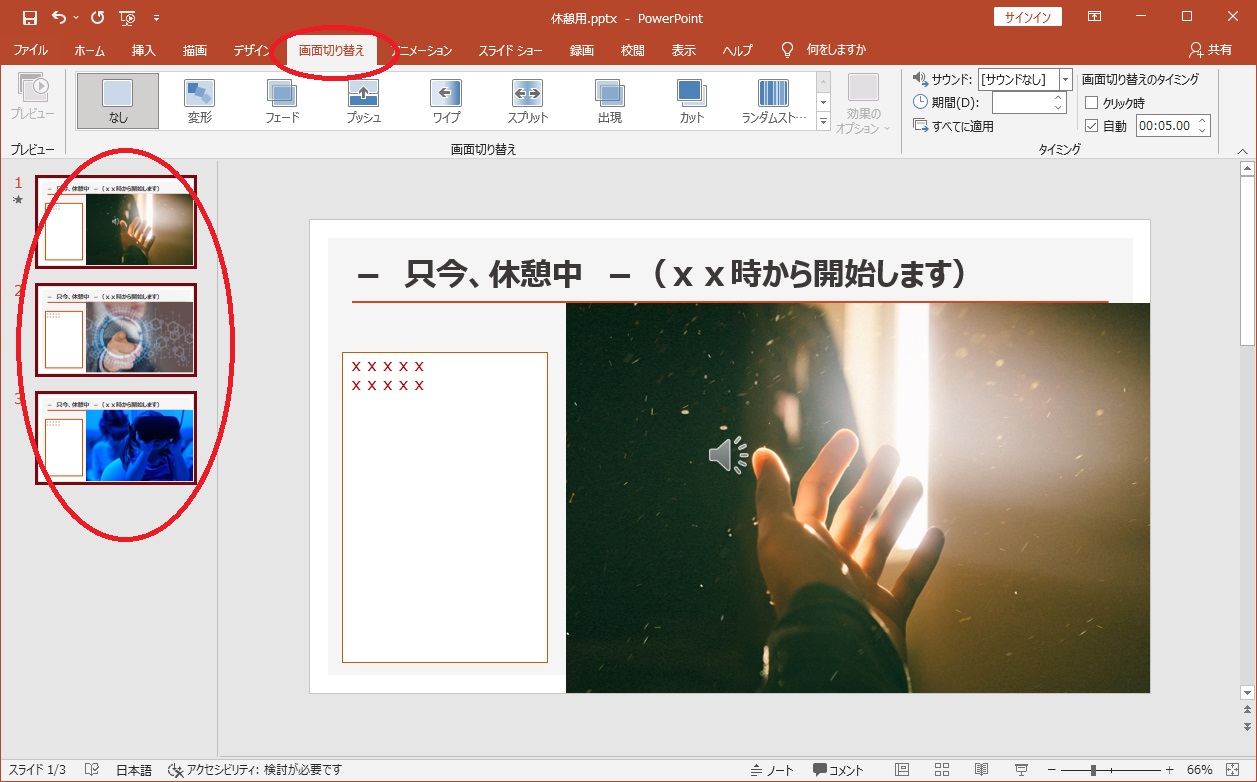
メニューの画面切り替えのフェードを選択します。
画面切り替えも自動で5秒ごとに次のスライドに移るようにします。
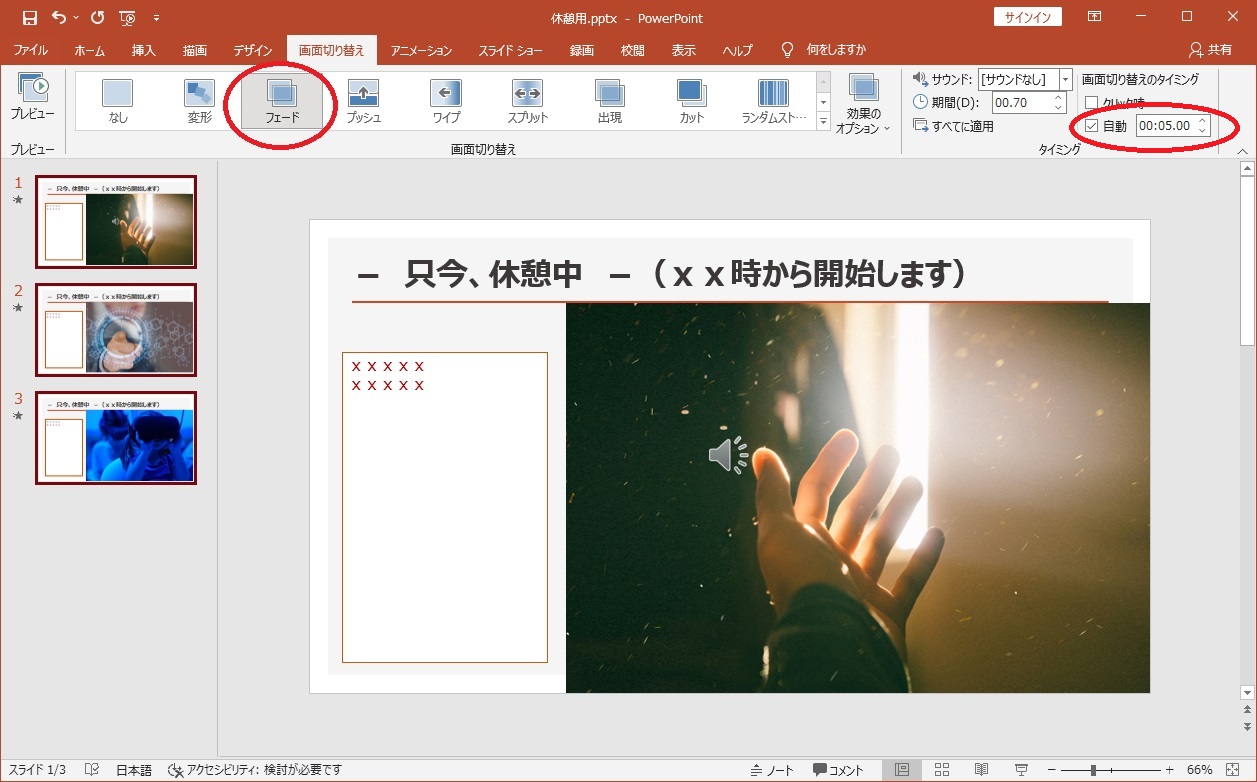
あとはスライドショーを再生すれば完成です。
テンプレート
今回作成したものは、こちらです。
写真を変えるなり必要に応じて加工して使ってみてください。
例1:アジェンダ
例2:休憩用
その他
音源は以下のサイトを使っています。
今回の例1,例2では、フリーBGM DOVA-SYNDROMEより、以下の音源を利用させていただきました。
例2:曇った宝石
音源はこちらから検索すると良いです↓
まとめ
オンライン会議では、相手の表情が把握できなかったり、参加メンバーがミュート状態になると実際に会議に参加しているかどうかもわからない場合が多いです。
積極的に話に参加してもらったり、聴いてもらうためにも場の作り方というものは大切になると思います。
PowerPointにもいろんな機能がありますが、ひとまず基本的な操作の一つでもある音声挿入や画面遷移アニメーションを使った技をご紹介しました。
pptのテンプレートとして、または作成方法として参考にしてください。
この記事が皆さんの役に立てば幸いです。
【 参 考 】
デジタルとアナログを融合!テレワーク用にペンタブレットを購入!
スマホの画面をパソコンに表示!オンライン会議やライブ配信で使えるLetsViewのインストール手順!
子育てでも仕事でも便利に活用!パソコン画面をテレビやモニタに表示するMiraScreen設定方法!(Windows編)
書籍のご紹介!トヨタで学んだ「紙1枚!」にまとめる技術
書籍のご紹介!Scale free network ものづくり日本だからできるDX。




コメント